Настройка и правила использования терминалов Starlink
Тарелка ставится лицом на север, подключаете в сеть.
1. Первый шаг
Скачайте приложение Starlink
Для Android: https://com-starlink-mobile.ru.uptodown.com/android/download
Для IOS можно скачать из магазина приложений AppStore
2. Установка
Важно!!!
Терминалу Starlink необходим чистый обзор неба, для наилучшей связи со спутниками, когда они движутся. Объекты которые препятствуют обзору, например деревья, здания и прочие перекрытия, могут привести к снижению скорости и перебоям в работе.
2.1 После распаковки комплекта Starlink, подключите один конец прилагаемого кабеля Starlink к терминалу.
Будьте осторожны! Не оказывайте давления на терминал, все манипуляции проводятся с установочным кронштейном.
Убедитесь, что фиксатор кабеля направлен вверх, а кабель Starlink находится заподлицо внутри кронштейна. После чего зафиксируйте терминал установив его в посадочное место на подставке.
Расположите терминал по направлению на Север.
2.2 Затем проложите другой конец кабеля Starlink и подключите его к порту в нижней части маршрутизатора.
Теперь, когда комплект установлен, подключите кабель питания к роутеру.
3. Настройка
3.1 Подключитесь к сети STARLINK из настроек Wi-Fi вашего устройства.
1. Первый шаг
Скачайте приложение Starlink
Для Android: https://com-starlink-mobile.ru.uptodown.com/android/download
Для IOS можно скачать из магазина приложений AppStore
2. Установка
Важно!!!
Терминалу Starlink необходим чистый обзор неба, для наилучшей связи со спутниками, когда они движутся. Объекты которые препятствуют обзору, например деревья, здания и прочие перекрытия, могут привести к снижению скорости и перебоям в работе.
2.1 После распаковки комплекта Starlink, подключите один конец прилагаемого кабеля Starlink к терминалу.
Будьте осторожны! Не оказывайте давления на терминал, все манипуляции проводятся с установочным кронштейном.
Убедитесь, что фиксатор кабеля направлен вверх, а кабель Starlink находится заподлицо внутри кронштейна. После чего зафиксируйте терминал установив его в посадочное место на подставке.
Расположите терминал по направлению на Север.
2.2 Затем проложите другой конец кабеля Starlink и подключите его к порту в нижней части маршрутизатора.
Теперь, когда комплект установлен, подключите кабель питания к роутеру.
3. Настройка
3.1 Подключитесь к сети STARLINK из настроек Wi-Fi вашего устройства.
«STARLINK» — это имя сети Wi-Fi (SSID) маршрутизатора по умолчанию.
3.2 При первом подключении используйте приложение Starlink, следуя простым шагам в инструкции.
На экране приветствия для перехода к настройке терминала необходимо нажать "Start setup".
Далее выбрать версию терминала который необходимо настроить и подтвердить выбор в нижней части экрана "Confirm".
Убедиться в отсутствии преград и ориентировании терминала на Север. Принять условия нажатием "I have a clear view".
Подтвердить подключение терминала к сети 220В, "My Starlink is powered".

При первом подключении к терминалу, у Вас будет возможность установить имя и пароль сети, нажав на примечание "WIFI not configured". Внимание! Не используйте русские буквы в имени сети!
3.3 Этот шаг не является обязательным, однако мы рекомендуем обеспечить безопасность вашей сети Wi-Fi. Cеть STARLINK не защищена паролем, пока вы его не установите.
В главном меню заходим в "Settings"
Переходим в "Router" и далее нажимаем на имя сети, по умолчанию оно "STARLINK", меняем имя на любое на латинице и ставим пароль
После установки пароля ваш роутер будет перезагружен. Подключитесь повторно к сети используя установленный пароль.
После повторного подключения к сети в течении 15 минут терминал подключится к спутникам и начнется процесс обновления терминала.
4. Конфиденциальность
4.1 Следующий шаг крайне важен, в ином случае мы не несем ответственности за блокировку терминала и не гарантируем безопасность его использования.
4.1 Следующий шаг крайне важен, в ином случае мы не несем ответственности за блокировку терминала и не гарантируем безопасность его использования.
Не дожидаясь установки обновления, переходим к отключению геолокации терминала.
В нижней части экрана выбираем пункт расширенного меню "ADVANCED".
В нижней части экрана выбираем пункт расширенного меню "ADVANCED".
Далее пункт меню отладочных данных "Debug data".
Необходимо включить опцию использования исключительного позиционирования терминала.
На скриншоте отображена правильная настройка позиционирования терминала.
Обращаем ваше внимание, что первый пункт меню "Use Starlink positioning exclusively" отображается не сразу, а после установки обновления в течение 20 минут использования, и принудительно отключается после каждого обновления. Если вы обнаружили перебои в работе терминала, возможно было установлено обновление, рекомендуем проверить данный пункт меню незамедлительно.
Необходимо также убедиться в отключенной опции предоставления доступа к локальной сети "Allow access on local network". Данную процедуру необходимо выполнять ежедневно!
Обращаем ваше внимание, что первый пункт меню "Use Starlink positioning exclusively" отображается не сразу, а после установки обновления в течение 20 минут использования, и принудительно отключается после каждого обновления. Если вы обнаружили перебои в работе терминала, возможно было установлено обновление, рекомендуем проверить данный пункт меню незамедлительно.
Необходимо также убедиться в отключенной опции предоставления доступа к локальной сети "Allow access on local network". Данную процедуру необходимо выполнять ежедневно!
Необходимо включить опцию использования исключительного позиционирования терминала.
5. Ограничения
Вaнимание! Правила использования Starlink строго запрещают скачивать пиратский контент, в ином случае терминал может быть заблокирован
из-за нарушения авторских прав!
Мы не несем ответственность за блокировку терминала в случае нарушения авторских прав или прекращения предоставления услуг компанией Starlink в регионе.
6. Отключение и перемещение для версии 2
6.1 Перед перемещением, терминал требуется перевести в транспортировочное положение. Для этого необходимо использовать приложение Starlink. В главном меню выберите пункт Settings.
Вaнимание! Правила использования Starlink строго запрещают скачивать пиратский контент, в ином случае терминал может быть заблокирован
из-за нарушения авторских прав!
Мы не несем ответственность за блокировку терминала в случае нарушения авторских прав или прекращения предоставления услуг компанией Starlink в регионе.
6. Отключение и перемещение для версии 2
6.1 Перед перемещением, терминал требуется перевести в транспортировочное положение. Для этого необходимо использовать приложение Starlink. В главном меню выберите пункт Settings.
Перейдите в настройки терминала Starlink.
Для того что бы перевести терминал в транспортировочное положение, сдвиньте стрелочку пункта меню "Stow Starlink".
6.2 Терминал отключится и перейдет в сложенное положение в котором был изначально. Далее можно отключить роутер от сети и транспортировать терминал. При повторном подключении терминал включится самостоятельно.
В случае если терминал не возобновил работу после подключения к сети, переведите его в рабочий режим используя пункт меню "Unstow Starlink.
7. Работа терминала
Убедиться в правильности установки терминала можно с помощью пункта главного меню "Obstructions". Все препятствия помечаются красным цветом, их отсутствие синим. Чем меньше препятствий тем лучше качество связи и быстрее скорость соединения.
Убедиться в правильности установки терминала можно с помощью пункта главного меню "Obstructions". Все препятствия помечаются красным цветом, их отсутствие синим. Чем меньше препятствий тем лучше качество связи и быстрее скорость соединения.
Калибровка и сбор данных о препятствиях занимает определенное время. Обычно не более одного часа.
8. Отключение подогрева тарелки (используем в летнее время)
С главного меню заходим в раздел "Settings", переходим в "Starlink"
Выбираем "Off" и нажимаем "Save"
Не забываем включить обратно на "Pre-heat", в холодное время года!
Терминал готов к работе.
9. Советы по маскировке антенны
На тарелку можно навестись тепловизором, так как она является источником тепла, её можно накрыть любым радиопрозрачным материалом например сухие листья, покрасить акриловой краской из баллончика, накрыть куском стекла.
Терминал готов к работе.
9. Советы по маскировке антенны
На тарелку можно навестись тепловизором, так как она является источником тепла, её можно накрыть любым радиопрозрачным материалом например сухие листья, покрасить акриловой краской из баллончика, накрыть куском стекла.
Рекомендации по использованию Starlink
Для избежания блокировки тарелки рекомнндуем придерживаться следующих действий:
Так как это оборудование недружелюбного государства, стоит помнить о мерах личной безопасности, не рекомендуем заходить на свои аккаунты где могут храниться ваши личные данные и фото, так как м не уверены что данне не утекают тому кому не надо.
Если придерживаться данных рекомендаий это минимизирует вероятность блокировки тарелки.
В случае блокировки, ее уже не востановить, для дальнейшего использования придется приобретать новый комплект.
Кто бы вам чего не обещал, нито не гарантирует 100% защиты от блокировки. Наша аппаратура активируется человеком проживающим за границей, через проверенные источники, не через «Польшу» так как Польские старлинки чатсо блокируют. И таким же образом производится оплата: вы переводите деньги человеку на Российскую карту, он конвертирует валюту и иностранными картами производит оплату.
ОСТЕРЕГАЙТЕСЬ МОШЕННИКОВ КОТОРЫЕ ПРЕДЛАГАЮТ ПРИОБРЕСТИ СТАРЛИНК ПО НЕРЕАЛЬНО НИЗКИМ ЦЕНАМ! ОБОРУДОВАНИЕ ЗАПРЕЩЕНО ДЛЯ ЭКСПЛУАТАЦИИ В РФ И ЭТО НАКЛАДЫВАЕТ СВОЙ ОТПЕЧАТОК НА ЕГО СТОИМОСТЬ
У НАС В СТРАНЕ
- Весь пиратский контент строго под запретом! Особенно торенты
- Не следует заходить на сайты гос структур РФ, Российских банков.
- Не смотреть порно
- Подключаться строго через ВПН (VPN) желательно платный
- Использовать TOR Браузер
- Не включать Старлинк на территории России
Так как это оборудование недружелюбного государства, стоит помнить о мерах личной безопасности, не рекомендуем заходить на свои аккаунты где могут храниться ваши личные данные и фото, так как м не уверены что данне не утекают тому кому не надо.
Если придерживаться данных рекомендаий это минимизирует вероятность блокировки тарелки.
В случае блокировки, ее уже не востановить, для дальнейшего использования придется приобретать новый комплект.
Кто бы вам чего не обещал, нито не гарантирует 100% защиты от блокировки. Наша аппаратура активируется человеком проживающим за границей, через проверенные источники, не через «Польшу» так как Польские старлинки чатсо блокируют. И таким же образом производится оплата: вы переводите деньги человеку на Российскую карту, он конвертирует валюту и иностранными картами производит оплату.
ОСТЕРЕГАЙТЕСЬ МОШЕННИКОВ КОТОРЫЕ ПРЕДЛАГАЮТ ПРИОБРЕСТИ СТАРЛИНК ПО НЕРЕАЛЬНО НИЗКИМ ЦЕНАМ! ОБОРУДОВАНИЕ ЗАПРЕЩЕНО ДЛЯ ЭКСПЛУАТАЦИИ В РФ И ЭТО НАКЛАДЫВАЕТ СВОЙ ОТПЕЧАТОК НА ЕГО СТОИМОСТЬ
У НАС В СТРАНЕ
Оставьте заявку
Оставьте телефон и я перезвоню вам.
Часто задаваемые вопросы
- Наши люди часто ездят в ЛНР, ДНР, Запорожье и при возможности лично передадут комплект вам в руки.
- Есть самовывоз в Москве.
- Доставляем транспортной компанией в ЛНР, ДНР, Запорожье. Есть склады хранения в Луганске, Мариуполе, Донецке. В Мелитополь приезжает машина и выдает заказы.
- V2 - самая простая версия Starlink. Есть поворотный механизм в автоматическим поиском спутников.
- V3 - обновленная версия Starlink. Компактнее Starlink V2 - без поворотной ножки, так как в этом пропала необходимость из-за того, что введено достаточное кол-во спутников для покрытия всего пространства. Более высокая скорость обработки данных благодаря тому, что тарелка стала больше.
- V5 - самая компактная версия, но немного уступает в скорости обработки данных Starlink V3.
Об этом мы подробно поясняем здесь. Также можем выслать ее индивидуально.
Остались вопросы?
Оставьте телефон и я перезвоню вам.